Laddningssystem
En organisation består av ett eller flera laddningssystem som är anläggningar utrustade med laddare. Laddarna inom ett laddningssystem finns i samma område och hanteras som en enhet.
Inställningar för laddningssystem
Inställningar du kan konfigurera för varje laddningssystem inkluderar:
- Detaljer om laddningssystemet
- Larm när något händer
- Användare med tillgång
- Besöks-RFID-nycklar med tillgång
För att ändra inställningarna för laddningssystemet klickar du på inställningsikonen bredvid systemnamnet.
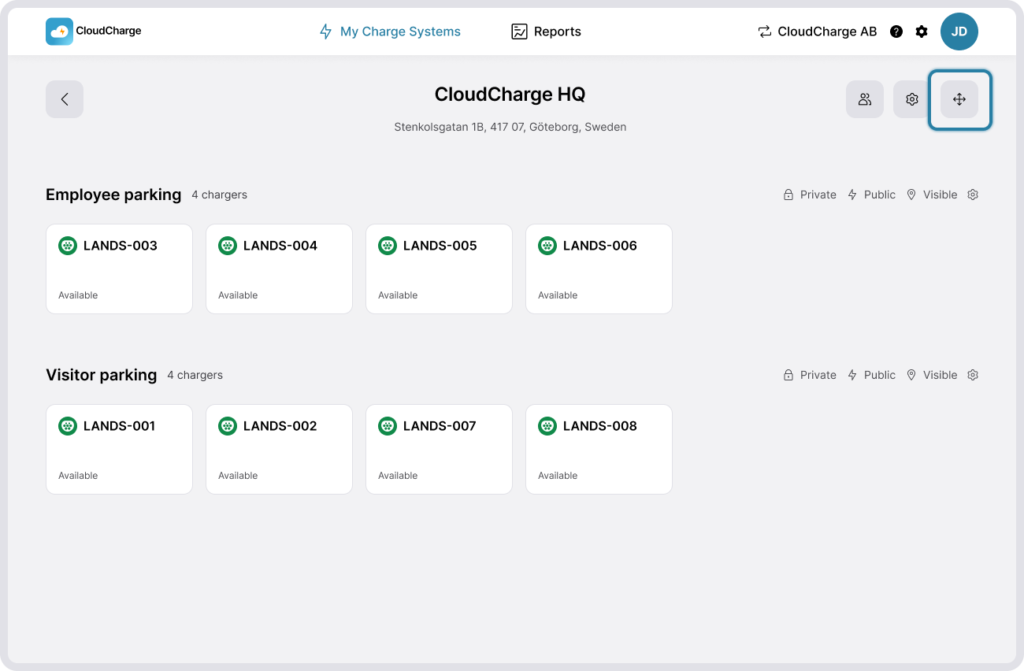
Om
Ändra detaljerna för ditt system, såsom namn och adress, som är synliga för användare i deras app. För att hjälpa användare att hitta dina laddare kan du även justera positionen för laddningssystemet på kartan. Detta ändrar inte adressen du har angett, bara latitud och longitud för dina laddare. Det är användbart om du till exempel vill visa användare att dina laddare är placerade bakom en byggnad eller till höger på en parkeringsplats.
Under detaljer fyller du även i en kategori och underkategori för ditt laddningssystem. Denna kategorisering används internt av CloudCharge för att organisera laddningsanläggningar. I framtiden kan detta också bli synligt för användare i appen för att hjälpa dem att hitta dina laddare.
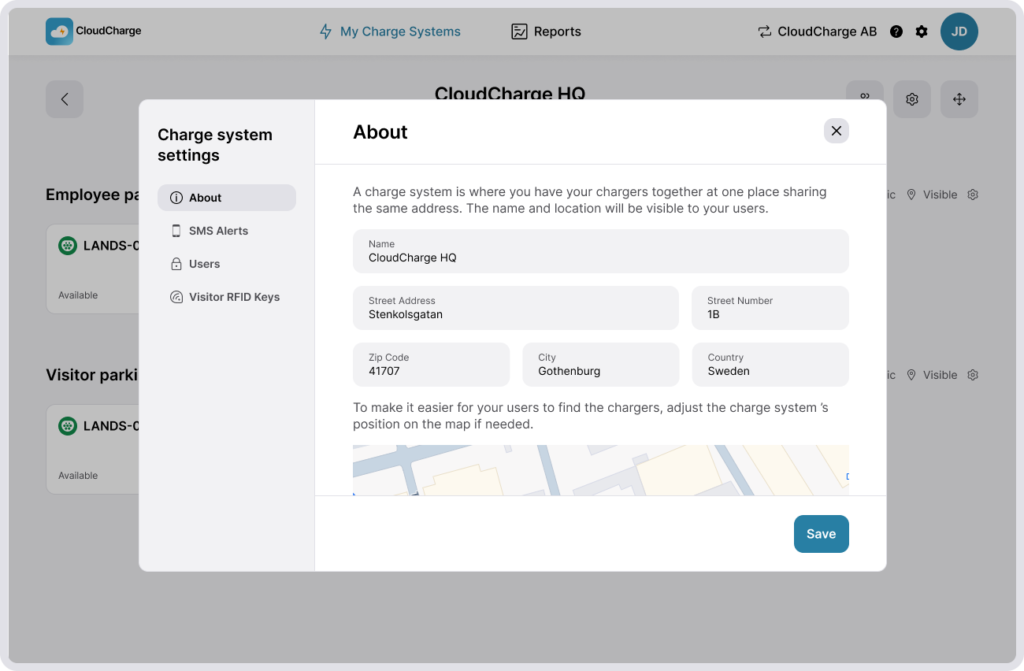
SMS-larm
Hantera larm och övervaka administratörer som får aviseringar om laddarincidenter. Läs mer om att hantera administratörer och att ta emot larm när en laddare rapporterar ett fel.
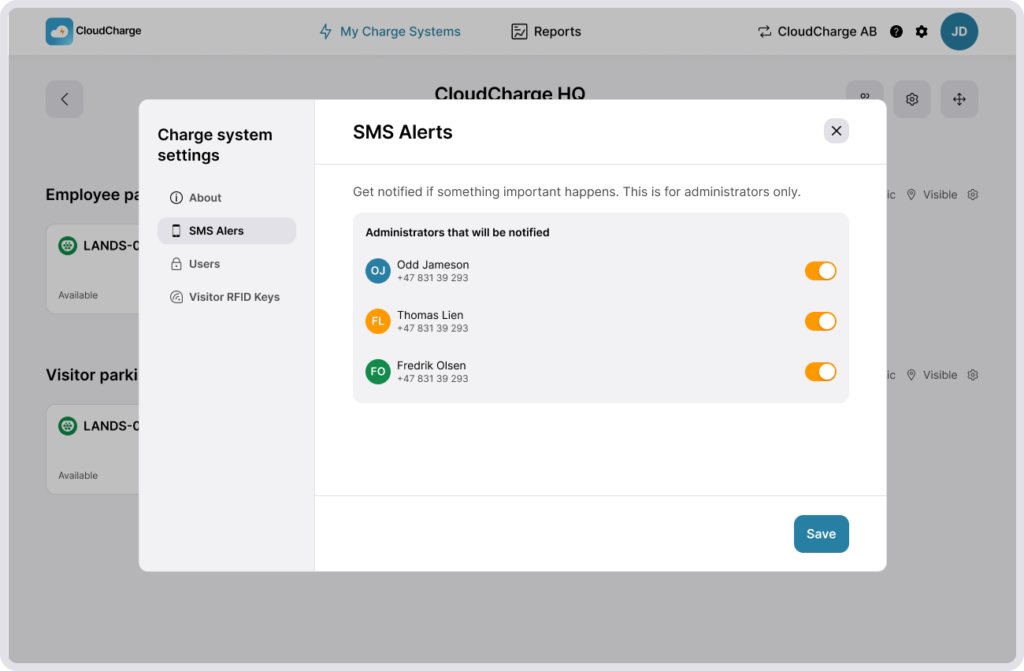
Användare
Ändra vilka användare som har tillgång och bjud in nya användare till ditt laddningssystem. Användare får tillgång till alla laddargrupper inom systemet. Läs mer om laddargrupper.
Om du inte har några inbjudna användare, till exempel om alla får tillgång till laddarna via en lokal besöks-RFID-nyckel, kommer den här listan att vara tom. Läs mer om att hantera dina användare.
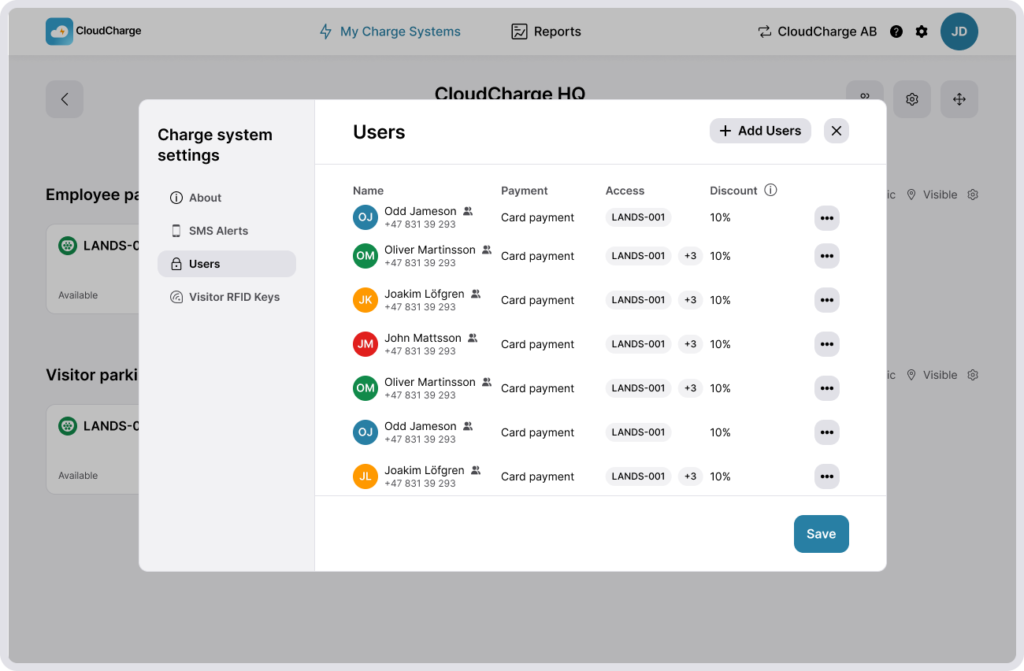
Besöks-RFID-nycklar
Ändra vilka besöks-RFID-nycklar som har tillgång och lägg till nya till ditt laddningssystem. Läs mer om besöks-RFID-nycklar.
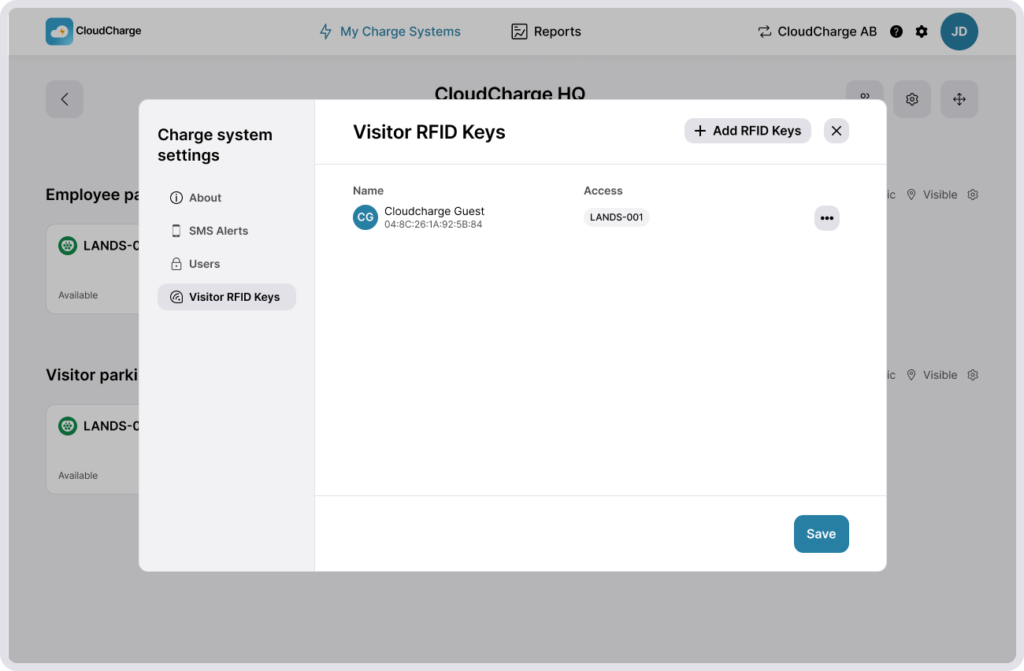
Flera laddningssystem
Om du hanterar flera laddningssystem kommer du att se en översiktsskärm. Om du bara har ett laddningssystem öppnas det direkt efter att du har valt din organisation. Du kan byta mellan laddningssystem genom att klicka på “Mina laddningssystem” i den övre navigeringen.
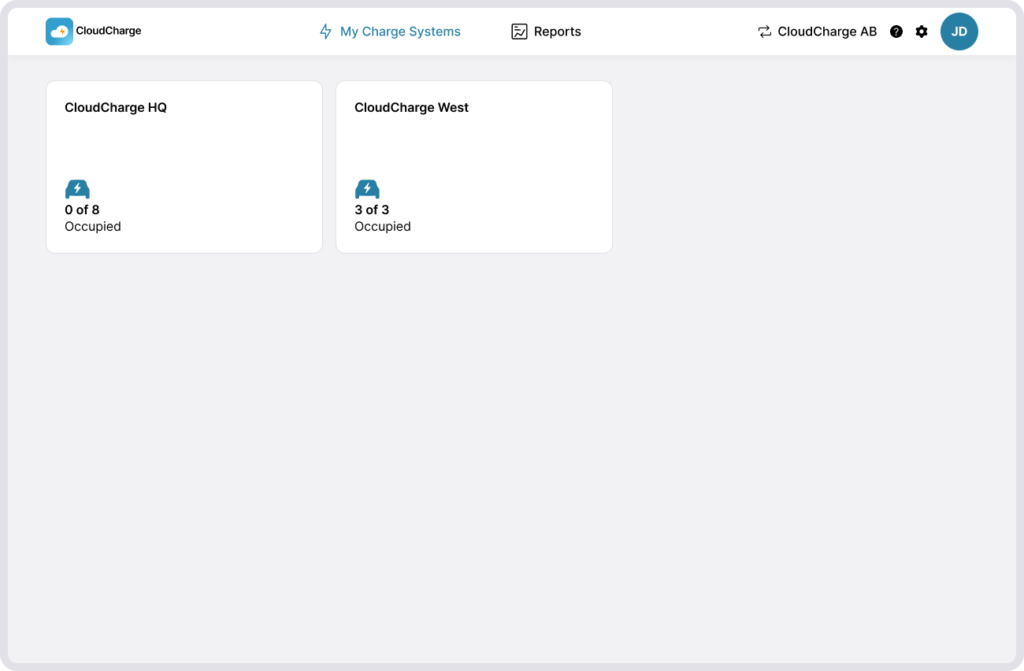
När du ska ha flera laddningssystem beror på dina behov. Till exempel, om du har kontor i flera städer rekommenderar vi att du har ett separat laddningssystem per kontor. Om du bara har ett kontor i en stad men laddarna är placerade på olika platser runt byggnaden rekommenderar vi att du har ett enda laddningssystem och istället kategoriserar laddarna med laddargrupper.
Som en allmän regel bör du ha ett enda laddningssystem för laddare som finns i samma område och behöver hanteras som en enhet för att få en heltäckande översikt.
Flytta laddare mellan laddningssystem
Laddare kan inte flyttas mellan laddningssystem, bara mellan laddargrupper. Flytta en laddare till en annan laddargrupp om du vill att laddaren ska ha samma laddningspris eller tillgänglighet som de andra laddarna i den nya gruppen. Läs mer om laddargrupper. Om du vill flytta laddare mellan system, vänligen kontakta vår support.